Опрос и голосование
tilda help center
С помощью блоков BF908 и BF913, категория «Форма», можно получить обратную связь от посетителей или провести онлайн-голосование. Ответы участники оставляют анонимно. После отправки ответов можно сразу увидеть распределение голосов.
Простой опрос с иконками
Добавление блока с опросом на страницу
В библиотеке блоков перейдите в раздел «Форма» → BF908 «Блок для оценки или голосования».
Напишите вопрос в поле «Заголовок», загрузите иконки или изображения и добавьте подписи (опционально).
Управление отображением результатов
Перейдите в настройки блока, нажав кнопку в левом верхнем углу.
Выберите один из вариантов видимости результатов опроса для посетителей сайта:
«Не показывать», «Показывать» или «Показывать, когда проголосовали».
Все ли было понятно?
Опрос с вариантами ответов
Добавление блока с опросом на страницу
В библиотеке блоков перейдите в раздел «Форма» → BF913 «Блок для оценки или голосования».
Создание опроса или голосования
Откройте окно редактирования — кнопка «Контент» в левой верхней части блока.
Заголовок — название опроса или голосования.
Описание — расшифровка: о чем опрос и для чего его нужно пройти.
Название кнопки «ответить» — текст на кнопке в конце опроса.
Сообщение об успешной отправке данных — сообщение, которое увидит пользователь, когда отправит результаты опроса или голосования.
Для каждого вопроса или пункта добавьте карточку. Напишите заголовок и до 10 вариантов ответов.
Управление отображением результатов
Перейдите в настройки блока, нажав кнопку в левом верхнем углу.
Выберите один из вариантов видимости результатов опроса для посетителей сайта:
«Не показывать», «Показывать» или «Показывать, когда проголосовали».
Если нужно закрыть опрос, поставьте галочку «Завершить сбор голосов» и опубликуйте страницу. Теперь посетители сайта больше не смогут проголосовать, но будут видеть результаты.
Теперь посетители сайта больше не смогут проголосовать, но будут видеть результаты.
Как изменить внешний вид опроса или голосования
Перейдите в настройки, нажав кнопку в левом верхнем углу блока.
Основные настройки — измените цвет текста и ширину поля теста.
Стиль карточки — измените фон, добавьте обводку.
Кнопки — настройте цвет и форму кнопки отправки ответов.
Как суммировать данные опроса из нескольких страниц сайта
Задайте в настройках уникальное имя голосования. Одинаковые имена позволяют суммировать результаты голосования при копировании на другую страницу в рамках одного сайта.
Задайте уникальное имя опроса
Скопируйте опрос
Вставьте опрос после нужного блока
Важно. Пожалуйста, не используйте блок для проведения серьезных конкурсов с призами. Блок предназначен для создания развлекательных опросов и увеличения вовлеченности посетителей сайта.
Пожалуйста, не используйте блок для проведения серьезных конкурсов с призами. Блок предназначен для создания развлекательных опросов и увеличения вовлеченности посетителей сайта.
4 способа накрутить голоса в опросе
В сети постоянно проводятся разные мероприятия, прямо в режиме онлайн. К примеру, опросы и голосования, которые легко запустить. В социальных сетях они встречаются чаще всего.
В популярных группах постоянно просят поделиться своим мнением или отдать голос за какую-нибудь работу в конкурсе.
Опросы в интернете, зачем проводят, как запустить и накрутить голоса – обо всём этом мы решили рассказать подробно.
Выбор одного из вариантов в голосовании много времени не отнимает, администраторы пабликов и сайтов таким образом добиваются своих целей. А чтобы выиграть в конкурсе, придется накрутить опрос онлайн.
Содержание
- Зачем проводятся опросы в интернете?
- Как быстро провести свой опрос в интернете?
- Способы накрутить голоса в опросе
- Накрутить опрос в ВК через друзей
- Накрутить опросы Вконтакте через группы взаимной помощи
- Накрутить голоса в опросе ВК через программы
- Накрутить бесплатно опросы через специальные сервисы
- Лучшие сервисы чтобы накрутить опрос Вконтакте бесплатно
- Инструкция как накрутить голоса в опросе Вконтакте?
- Буксы помогают накручивать бесплатно голоса в опросе на любых сайтах
Зачем проводятся опросы в интернете?
Цели преследуются разные. Опросы – это ещё один формат контента, который притягивает внимание пользователей.
Опросы – это ещё один формат контента, который притягивает внимание пользователей.
Это не обычная картинка или смешной мем, это заставляет людей выполнять определенное действие. Нередко голосования проводятся для определения победителей:
Запускаются опросы не только для розыгрышей призов, это помогает проводить различные исследования, определять интересы целевой аудитории и собирать прочие данные. Проводятся они по ряду причин:
- в опросах часто бывает скрытая реклама;
- это помогает выяснить общественное мнение;
- принять сложное решение за счет мнения большой аудитории;
- разнообразие контента на площадке;
- возможность повысить активность аудитории.
Владельцы сайтов могут обойтись и без опросов, а вот администраторы групп в соц. сетях, просто обязаны этим пользоваться. С помощью таких постов удается преобразить ленту, сделать её более интересной и привлечь больше внимания.
Как быстро провести свой опрос в интернете?
Самый простой способ набрать респондентов и получить необходимую информацию или разыграть приз – использовать социальные сети.
Для этого даже не обязательно иметь популярное сообщество, так как можно предложить свою запись в какой-нибудь группе. Для этого нужно перейти к добавлению записи и нажав на кнопку «Ещё», выбрать «Опрос»:
Дальше открывается обычная форма, где нужно задать вопрос, а потом расставить варианты ответов.
Если проводится конкурс, то нужно добавить какие-то файлы и просто выставить 1,2,3…, чтобы пользователи могли отдать свой голос за одного из конкурсантов. Под пунктами можно поставить галочку, чтобы респонденты оставались анонимными:
Провести розыгрыш таким способом намного проще, чем запускать какие-то генераторы, записывать видео и так далее. Есть только один нюанс, голоса в опросе накрутить проще простого.
Именно поэтому администраторы сообществ учитывают голоса только тех, кто вступил в группу. Хотя и эту защиту легко обойти и сейчас мы расскажем, как это сделать.
Способы накрутить голоса в опросе
Платно или бесплатно, всегда можно набрать много голосов в опросе Вконтакте или на любых других проектах.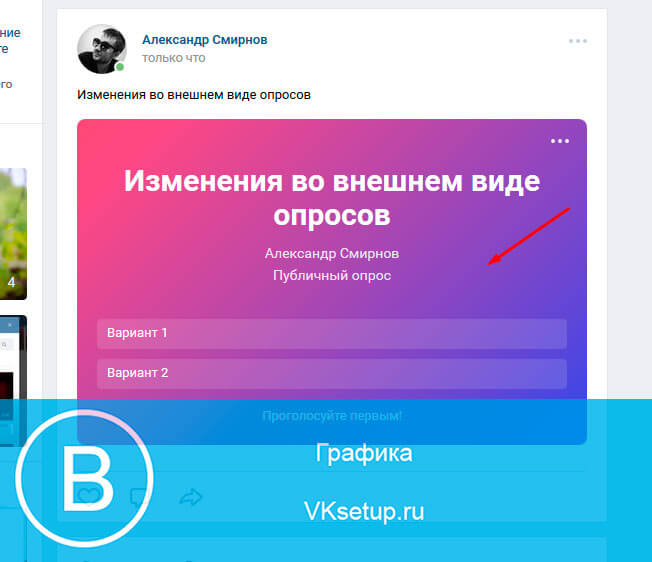 Для этого уже придумано несколько методов, ими пользуются те, кто часто выигрывает в разных конкурсах:
Для этого уже придумано несколько методов, ими пользуются те, кто часто выигрывает в разных конкурсах:
Накрутить опрос в ВК через друзей
Если конкурс не такой серьезный и респондентов в нём мало или же вы просто не хотите тратить лишнее время, обратитесь за помощью к друзьям. На голосование у них уйдет пара секунд, а вы получите нужный результат. Вариант не самый эффективный, но сотню голосов набрать вполне реально.
Накрутить опросы Вконтакте через группы взаимной помощи
Есть специальные сообщества, где пользователи готовы обмениваться своими действиями.
Найти их не сложно, нужно набрать в поиске что-то вроде «Взаимные лайки», «Добавь в друзья» или «Пиар, накрутка». Ищите паблики с открытыми стенами и отправляйте свою просьбу на голосование:
Многие согласятся пройти опрос за ваши лайки, комментарии и репосты, ведь отдать голос проще простого. Если активно спамить в таких группах, удается быстро набирать респондентов.
Накрутить голоса в опросе ВК через программы
Есть специальные программы, в которых доступны автоматические взаимные накрутки. Лучшая из них – Втопе.
Её недавно полностью переработали, нужно зарегистрироваться на сайте и скачать бота. Потом подключить в него свои странички от любых социальных сетей и на автомате получать поинты:
Чем больше страничек, тем быстрее копятся поинты. Они нужны, чтобы оформить свой заказ. При добавлении ссылки на опрос, сервис предлагает выбрать, сколько именно голосов будет отдано за тот или иной вариант:
Всё просто, ничего делать не нужно. Накрутка бесплатная на автомате, опросы и голосования здесь доступны. Также можно собирать лайки, репосты и многое другое.
Накрутить бесплатно опросы через специальные сервисы
Помимо программ, есть онлайн сервисы по накруткам. В них также можно взаимно выполнять действия, получать за это какие-нибудь монеты или даже реальные деньги, чтобы потом делать свои заказы.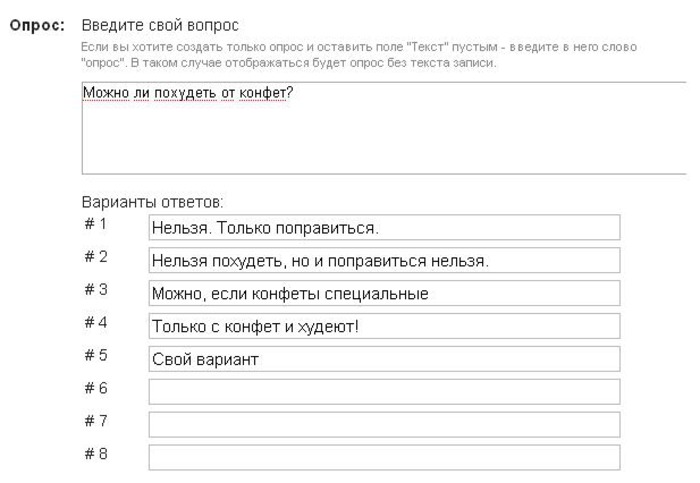
Этот способ намного удобнее, потому что скачивать ничего не нужно и можно накрутить хоть 5 голосов.
Все методы рабочие, если применять их в комплексе, удается накрутить огромное количество голосов. А через сервисы накруток, некоторые пользователи даже зарабатывают реальные деньги.
Лучшие сервисы чтобы накрутить опрос Вконтакте бесплатно
Сайтов, где предлагают выполнять действия и собирать валюту много. Регистрироваться в каждой системе не обязательно, достаточно выбрать один проект.
В некоторых случаях, удается выполнить 1 действие (например, вступить в группу), и за это заказать сразу 10 голосов в своём опросе. Используйте данные проекты:
- VkTarget – за задания платят в рублях, доступны накрутки во всех социальных сетях.
- Soclike – взаимный обмен накрутками, в том числе голоса в опросах.
- Turboliker – накручивается что угодно, выгодно собирать голоса для опросов.
- Fastfreelikes – получите подарок 100 сердечек и запускайте накрутку опроса.

- Bosslike – простой сервис с накрутками, доступны опросы, лайки, репосты и т.д.
- Likest – подойдет для накруток голосов в опросе только Вконтакте.
Главное преимущество всех этих проектов – возможность заплатить деньги. Покупаешь внутреннюю валюту за рубли и сразу же оформляешь заказ. Использовать свои аккаунты в этом случае не придется.
Инструкция как накрутить голоса в опросе Вконтакте?
Хоть сервисы накруток и простые, новички могут запутаться в интерфейсе. Поэтому мы решили показать наглядный пример. Для этого мы воспользуемся популярным проектом Soclike.
Чтобы сделать заказ на накрутку голосов, сначала нужно набрать баллы (сердечки). Выполняйте задания в любых социальных сетях:
Учтите, балансы разные, если нужно накрутить опрос ВК, то и задания выбирайте соответствующее. За вступления в группы выплачивается больше всего (2 сердечка). Когда наберете достаточно баллов, через боковое меню выбирайте тип накрутки:
Остается только заполнить форму заказа.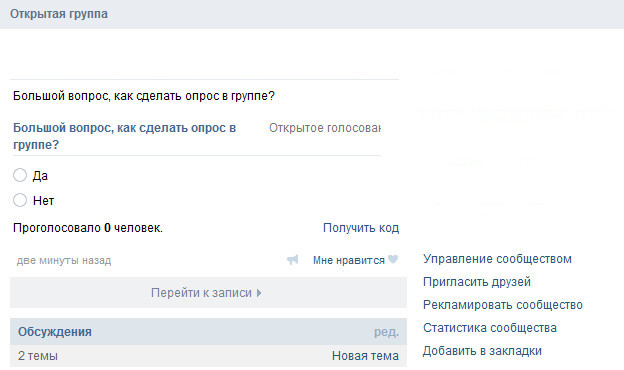 В ней нужно указать ссылку на опрос, количество накрученных голосов, а также пункт в опросе, за который они будут отданы. Если пользоваться таргетингом, придется платить больше:
В ней нужно указать ссылку на опрос, количество накрученных голосов, а также пункт в опросе, за который они будут отданы. Если пользоваться таргетингом, придется платить больше:
Практически мгновенно будут накручены голоса в опросе, потому что здесь много зарегистрированных пользователей. Способ простой, а при большом желании, собирается любое количество голосов.
Буксы помогают накручивать бесплатно голоса в опросе на любых сайтах
Представленные выше сервисы помогают накрутить опросы только в социальных сетях. К тому же, некоторые администраторы учитывают голоса только участников группы или тех, кто сделал репост. В таком случае накрутка голосов становится бесполезной.
Но решение этой проблемы есть. Используйте Wmmail или Seosprint, там заказы оформляются в произвольной форме.
Сначала на этих сайтах можно выполнить задания других пользователей, чтобы на балансе появились деньги или просто пополнить счёт. Дальше нужно перейти к созданию своего задания:
Это инструкция по Вммэйл, нужно перейти на панель рекламодателя и создать задание.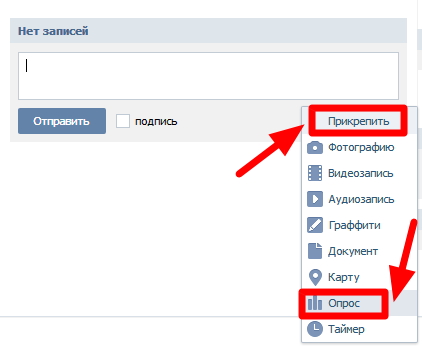 Дальше в свободной форме пишите, что именно должен сделать исполнитель.
Дальше в свободной форме пишите, что именно должен сделать исполнитель.
Указывайте любые условия, придумайте произвольное название и укажите ссылку на опрос. Также не забудьте попросить ссылку на профиль для проверки:
При создании задания на этом буксе, вам предложат много других настроек, самое главное ввести сумму вознаграждения. Если просто собираете голоса, то можно платить 0.005$, а если нужно вступить или сделать репост, то лучше платить 1-3 цента.
Все заказы выполняются реальными людьми, только после вашей проверки их странички, переводятся деньги.
Вам также может пригодиться пиар и заработок в соц. сетях с Vprka. Мощная система накруток с разделом под произвольные задания.
Накрутить голоса в опросе онлайн независимо от сайта, у вас точно получится. Тратить деньги для этого не обязательно, но в этом случае потребуется активность. Решайте сами, как собрать много голосов, по крайней мере, любые дополнительные условия обойти не составляет труда.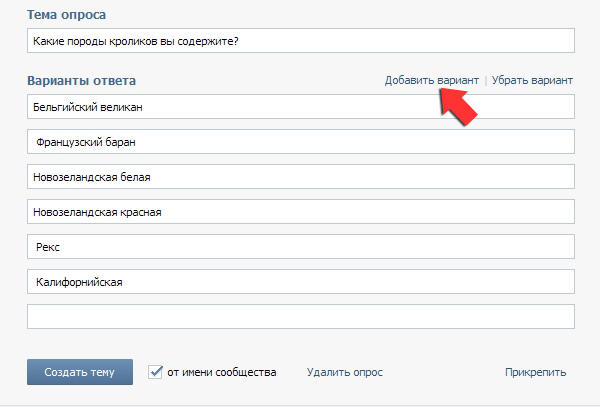
Советую посетить следующие страницы:
— Пиар, накрутка и заработок в соц. сетях
— Заработок на прохождении платных опросов в веб-проекте Анкетка
— Как накрутить голоса в голосовании
Использование профилей для классификации контактов — Business Central
Редактировать
Твиттер LinkedIn Фейсбук Электронная почта
- Статья
- 4 минуты на чтение
Вы можете оценить потенциального клиента, чтобы определить идеальных потенциальных клиентов, на которых следует сосредоточить свою рекламную кампанию. Вы можете настроить анкеты профилей, которые хотите использовать при вводе информации о профилях ваших контактов.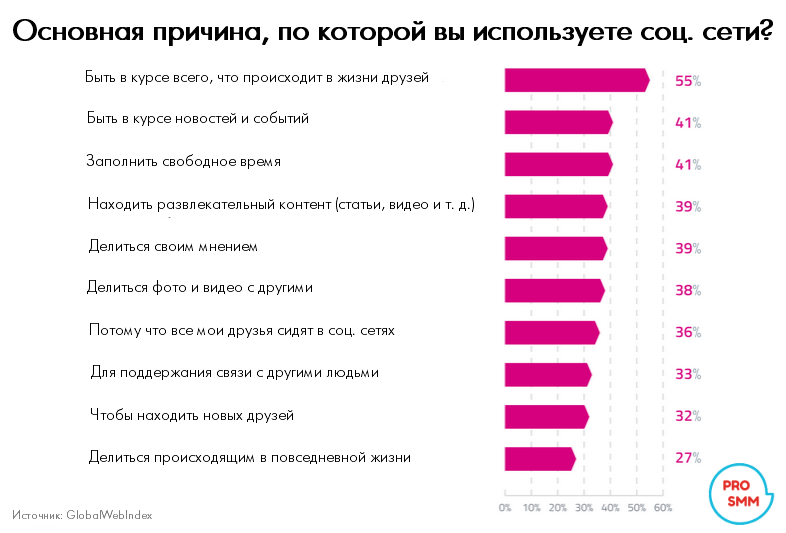 В каждой анкете вы можете настроить различные вопросы, которые вы собираетесь задать своим контактам. Таким образом, вы можете группировать контакты, чтобы ваши кампании с большей вероятностью были нацелены на нужных людей на основе критериев, которые вы определяете с помощью анкет.
В каждой анкете вы можете настроить различные вопросы, которые вы собираетесь задать своим контактам. Таким образом, вы можете группировать контакты, чтобы ваши кампании с большей вероятностью были нацелены на нужных людей на основе критериев, которые вы определяете с помощью анкет.
С помощью правильных анкет вы можете оценивать своих потенциальных клиентов и группировать их по категориям. Вы можете использовать существующие вопросы и ответы и комбинировать их с новыми вопросами и ответами, чтобы сформировать основу для вашего рейтинга. Каждому ответу в рейтинге присваивается количество баллов, и, в зависимости от диапазона, который вы установили для категорий ( от значения и до значения ), система рейтинга сгруппирует ваши контакты в определенные вами категории. Например, клиентов ABC , Высокая/Низкая лояльность поставщиков или платиновых/золотых/серебряных потенциальных клиентов.
Вы также можете запустить анкету, чтобы автоматически ответить на некоторые вопросы на основе данных о контактах, клиентах или поставщиках.
Чтобы добавить анкету профиля
- Выберите значок, введите Настройка анкеты и выберите соответствующую ссылку.
- Выберите действие New .
- Заполните необходимые поля. Наведите курсор на поле, чтобы прочитать краткое описание.
Чтобы добавить вопросы в анкету профиля
Выберите соответствующую анкету профиля, а затем выберите действие Изменить настройку анкеты .
В первой пустой строке в поле Введите выберите Вопрос и введите свой вопрос в поле Описание . Заполните остальные поля в этой строке.
При желании добавьте детали к вопросу.
Выберите строку с вопросом, затем выберите Строка меню , а затем выберите Детали вопроса .
На экспресс-вкладке Classification на странице Profile Question Details

В классе контактов . Поле , выберите опцию Rating .
Заполните мин. % ответов на вопросы поле. По умолчанию 0 .
Указывает количество вопросов в процентах, на которые необходимо ответить, чтобы этот рейтинг был рассчитан.
На вкладке Действия в группе Страница выберите Точки ответа . Введите баллы, которые вы хотите дать за каждый ответ, перечисленные на странице Баллы ответов .
Если вы хотите получить обзор баллов, которые вы дали за каждый ответ, выберите действие Баллы ответа .
Чтобы запустить обновление, вернитесь к Страница настройки анкеты профиля . В меню Действия в группе Функции выберите Обновить классификацию .
На странице Profile Questionnaire Setup количество контактов, соответствующих этому критерию, отображается в поле No.
 of Contacts , а также в Карточке контакта каждого контакта.
of Contacts , а также в Карточке контакта каждого контакта.На следующей пустой строке в поле Введите выберите Ответьте на и введите ответ в поле Описание .
В поле Priority выберите приоритет. В полях From Value и To Value задайте диапазон точек. Контакты, получившие баллы в пределах определенного диапазона, получат ответ.
Повторите эти шаги, чтобы ввести все вопросы и ответы в анкете профиля.
После создания анкеты вы можете использовать ее для оценки и классификации контактов. Вы также можете настроить вопросы, которые автоматически оцениваются на основе информации в карточке контакта.
Примечание
Если вы вводите вопрос, на который автоматически дается ответ, выберите Строка , а затем выберите Детали вопроса , чтобы ввести критерии для автоматического ответа на вопрос.
Вы можете применить свои анкеты к контактам вручную. Просто откройте соответствующую карточку контакта, а затем выберите действие Профиль . Затем, как только вы применили анкеты, которые хотите применить, вы можете начать использовать категории в своих кампаниях.
Вы можете автоматически классифицировать свои контакты в соответствии с информацией о клиенте, поставщике и контактной информации, настроив автоматические ответы на вопросы профиля на странице Настройка анкеты профиля .
Примечание
Только контактам, зарегистрированным как клиенты, может быть присвоена классификация на основе данных о клиентах, и только контактам, которые записаны как поставщики, может быть присвоена классификация на основе данных о поставщиках. Автоматическая классификация не обновляется автоматически. Следовательно, вы можете захотеть обновить анкеты профиля после того, как вы обновите данные клиента, поставщика или контактные данные, на которых они основаны.
После настройки автоматических ответов на вопросы профиля, если вы назначите анкету профиля, содержащую эти вопросы, контакту, Business Central автоматически назначит контакту правильные ответы.
Пример
Вы можете классифицировать свои контакты в зависимости от того, сколько они купили у вас:
| Ответить | Относится к |
|---|---|
| А | контактов, купивших на 500 000 LCY и более |
| Б | контактов, купивших от 100 000 до 499 999 LCY |
| С | контактов, которые купили за 99 999 LCY или меньше |
Для этого заполните на странице Profile Questionnaire Setup следующее:
| Введите | Описание | Автоматическая классификация | Из значения | К значению |
|---|---|---|---|---|
| Вопрос | ABC Классификация | Нажмите, чтобы поставить галочку | ||
| Ответить | А | 500 000 | ||
| Ответить | Б | 100 000 | 499 999 | |
| Ответить | С | 99 999 |
Затем заполните на странице Сведения о вопросе профиля следующим образом:
| Поле | Значение |
|---|---|
| Поле классификации клиентов | Продажи (в рублях) |
| Метод классификации | Заданное значение |
При назначении анкеты профиля, содержащей этот вопрос, контакту, приложение автоматически вносит соответствующий ответ для этого контакта в строки профиля карточки контакта.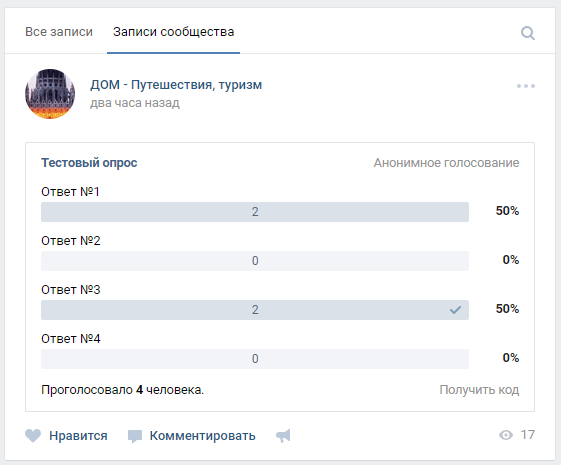
См. также
Создание контактов
Найдите бесплатные модули электронного обучения для Business Central здесь
Обратная связь
Просмотреть все отзывы о странице
шаблонов анкет | Справочный центр 17hats
Узнайте, как создать шаблон анкеты для использования в шаблонах рабочего процесса или с любым контактом.
Анкеты — это тип форм/документов 17hats, которые являются ключевым способом сбора информации о контакте, его событии или отзывах о ваших услугах или их опыте.
Вы можете создать анкету непосредственно в проекте или на странице шаблонов документов и электронных писем. Сохранив шаблон анкеты, вы сможете повторно использовать его для любого контакта или добавить в рабочий процесс.
Создание анкеты на странице шаблонов документов и сообщений электронной почты
Легко откройте или создайте анкету на странице шаблонов документов и сообщений электронной почты в разделе «Настройки учетной записи» > вкладка «Шаблон документов и сообщений электронной почты».
Вы также можете использовать кнопку быстрого доступа, расположенную в правом верхнем углу текущей страницы, на которой вы находитесь.
Чтобы создать новый шаблон анкеты, нажмите кнопку «Новый шаблон» и выберите вариант анкеты.
После создания Анкеты добавьте необходимые конкретные вопросы. Мы рекомендуем оставить в каждой анкете от четырех до шести вопросов, чтобы не перегружать ваш контакт.
Варианты анкеты
В опции анкеты вы добавляете название документов для внутреннего использования, отображаемый заголовок, который увидит ваш контакт, и срок выполнения.
Для шаблонов вопросников срок выполнения будет относительным. Это означает, что если срок подачи вашей анкеты истекает через семь дней после сегодняшней даты, то в следующий раз, когда вы будете использовать этот шаблон анкеты, срок подачи изменится на семь дней от текущей даты.
Типы вопросов
Вы можете добавить в свою анкету 10 различных типов вопросов.
Ответы на каждый вопрос могут быть перенаправлены в место в вашем профиле контактов или в самом проекте. Чтобы узнать больше об этом, прочитайте нашу статью о картировании ответов на вопросы анкеты.
Сохранение и отправка анкеты
После добавления всех вопросов, на которые вы хотите получить ответы, просто нажмите кнопку «Сохранить» в правом верхнем углу анкеты.
Если вы создадите свою анкету на странице «Документы и электронные письма», вы увидите шаблон в разделе «Анкета» в списке всех ваших документов и электронных писем.
Создание анкеты в рамках проекта
Вы также можете создать анкету непосредственно со страницы контактного проекта, нажав кнопку «Создать новую» в разделе «Важные документы». Выберите опцию «Анкета».
При создании анкет из проекта контактов вы также можете выбрать ранее созданный шаблон анкеты или начать с нуля.
Если вы создаете анкету с нуля, используйте флажок «Сохранить как новый шаблон».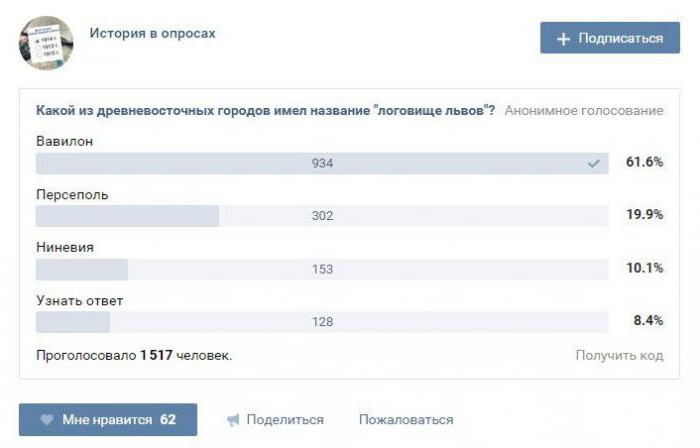

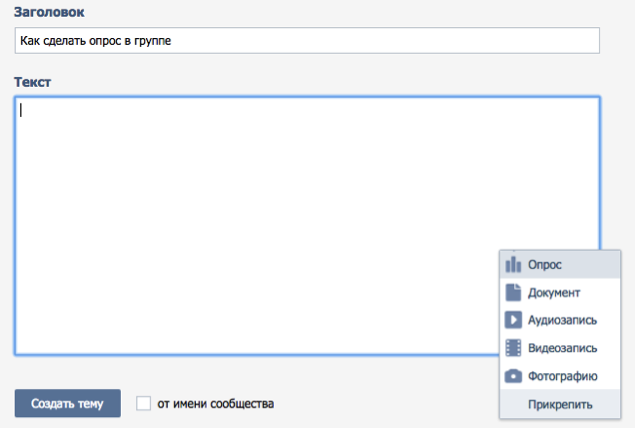
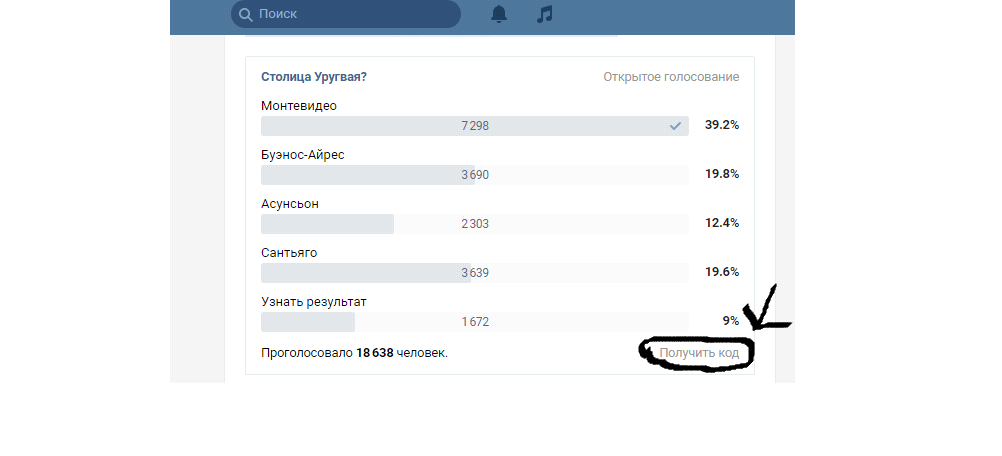
 of Contacts , а также в Карточке контакта каждого контакта.
of Contacts , а также в Карточке контакта каждого контакта.